
Tabla de contenido:
- Autor John Day [email protected].
- Public 2024-01-30 08:44.
- Última modificación 2025-01-23 14:40.

Quiere saber cómo instalar y arrancar Damn Small Linux en su unidad flash USB y luego siga leyendo. Deberá subir los altavoces como todo el camino para el video. Tuve algunos problemas con el volumen del micrófono.
Paso 1: descargue los archivos necesarios
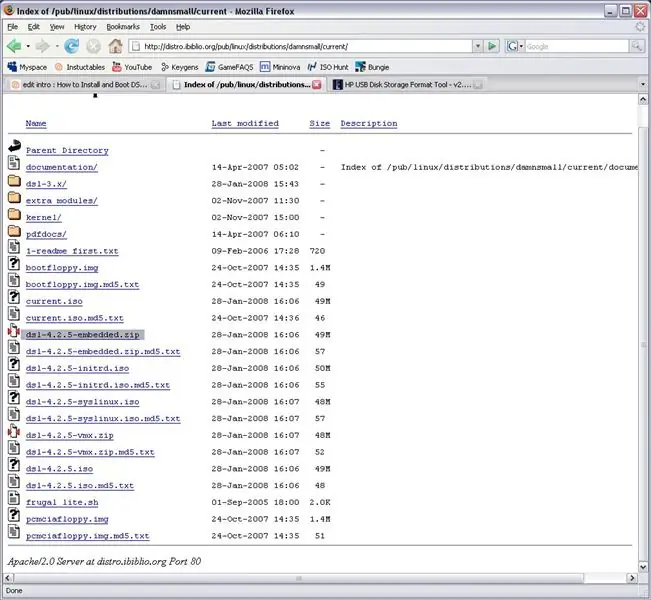
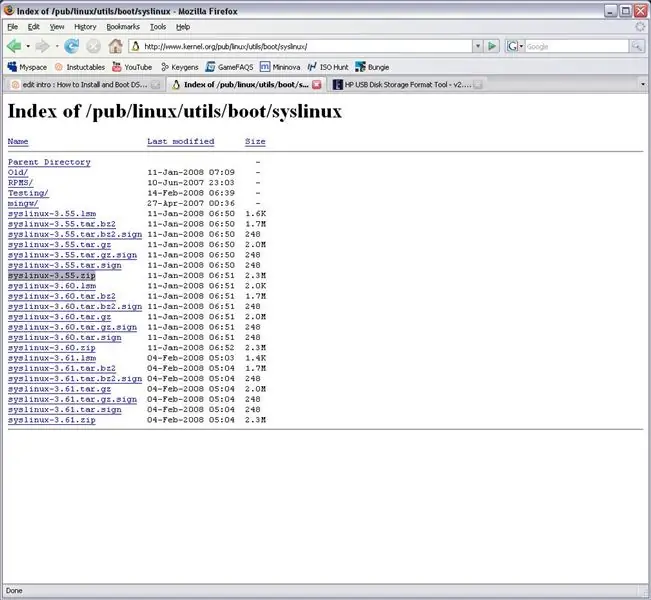
ok haz esto necesitarás algunos archivos
1. Damn Small Linux Embedded haga clic en el enlace y descargue el archivo zip ex. dsl-xxx-embedded.zip (donde está xxx será la versión) https://distro.ibiblio.org/pub/linux/distributions/damnsmall/current/ 2. Syslinux una vez más haga clic en el enlace y descargue el archivo zip syslinux-x.xx.zip (una vez más, donde está x.xx será la versión) el enlace es https://www.kernel.org/pub/linux/utils/boot/syslinux/ (opcional pero recomendado) 1. La herramienta de formato USB de HP se puede encontrar aquí
Paso 2: formatee su unidad flash
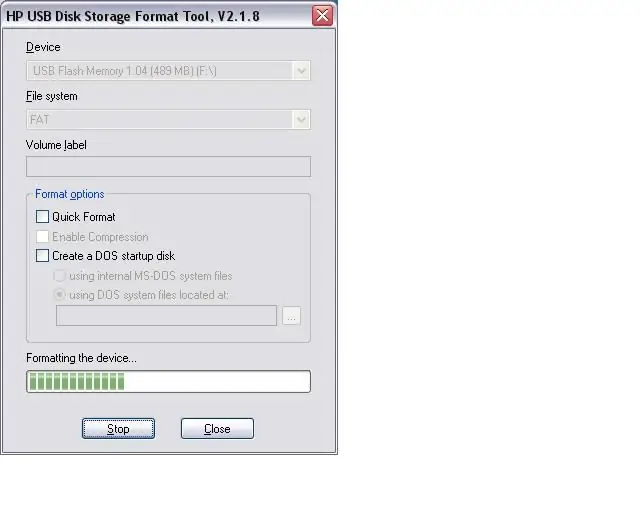
Recomiendo no usar la herramienta de formateo de Windows para la unidad flash que escuché en algún lugar que puede dañar la unidad y ya no podrá usarla. abra la herramienta de formateo y formatee su unidad flash como FAT
Paso 3: extraiga los archivos que acaba de descargar
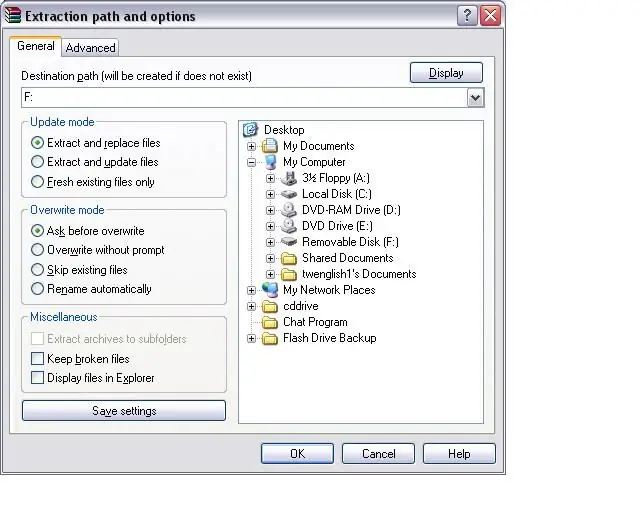
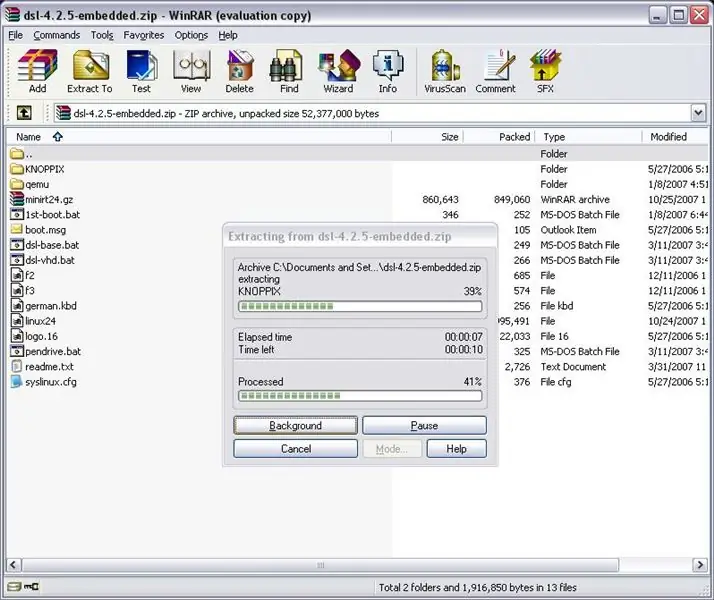
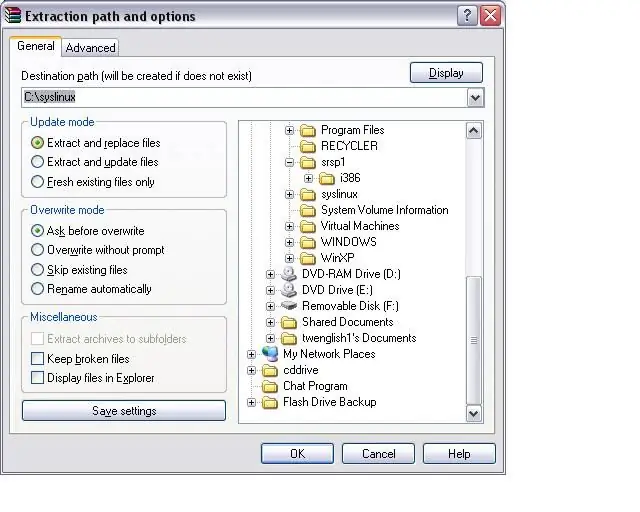
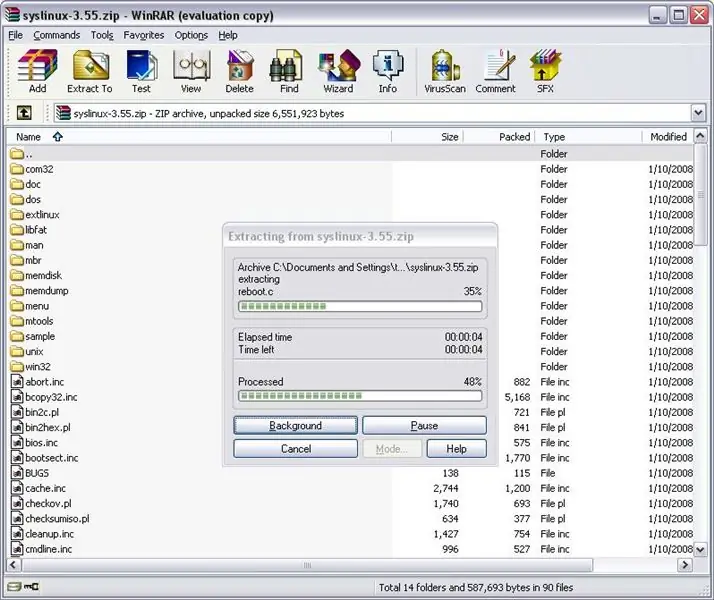
Extraiga Damn Small Linux a su unidad flash USB y syslinux a su HDD
Paso 4: Haga que su unidad flash sea de arranque
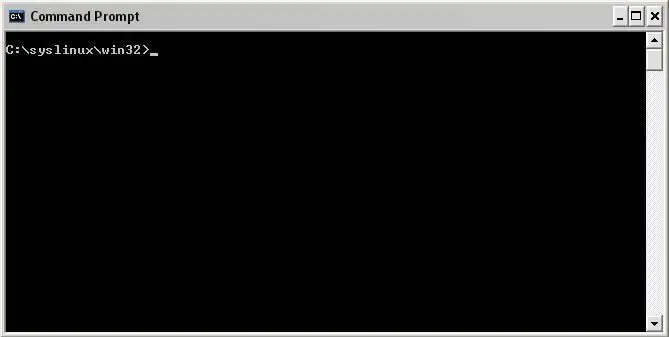
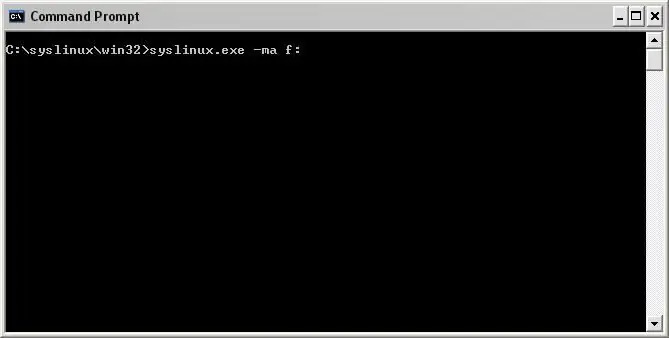
hacer que su unidad flash sea de arranque
1. abra un símbolo del sistema y llegue a su directorio syslinux, el mío es C: / syslinux 2. una vez en el directorio syslinux llegó al directorio win32, el mío es C: / syslinux / win32 3. escriba el comando syslinux.exe -ma f: (donde f es la letra de su unidad flash)
Paso 5: cambie la configuración de su BIOS para iniciar desde una unidad flash
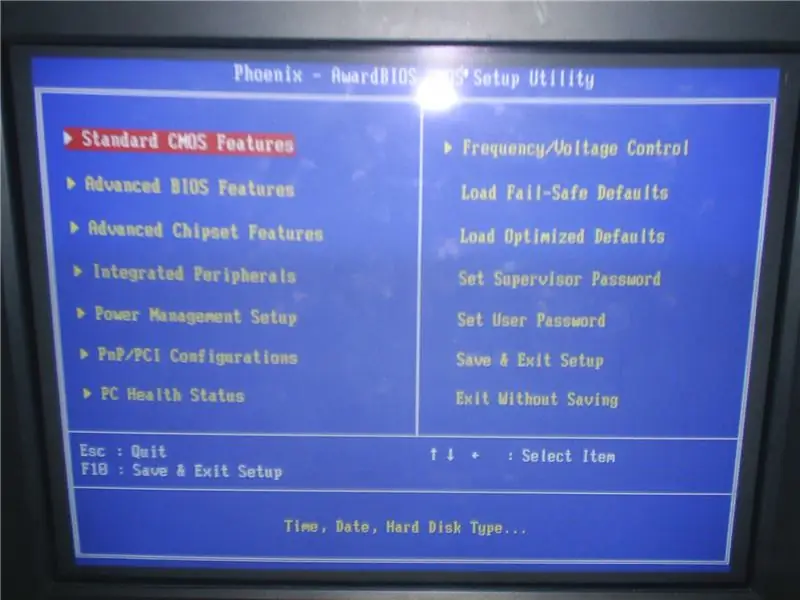
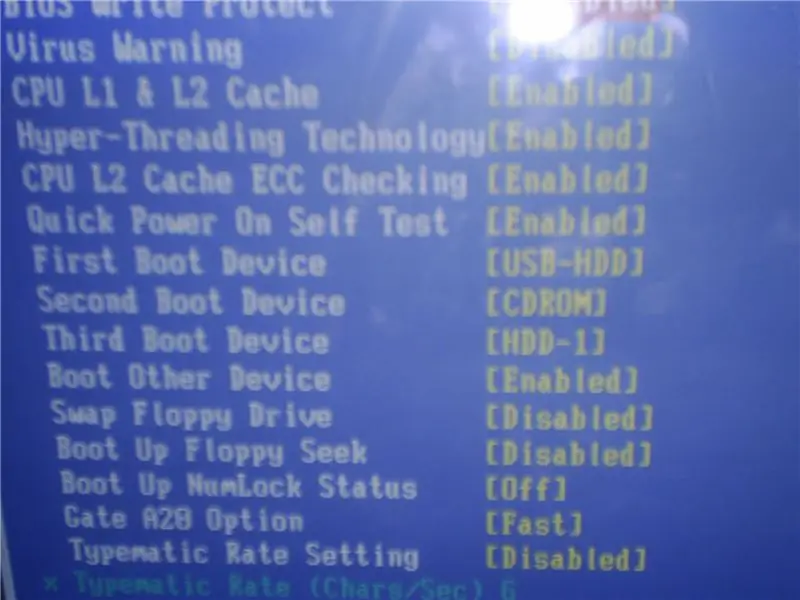
Realmente no hay forma de que yo pueda explicar esto porque la biografía de todos es diferente, pero lo intentaré
1. reinicie su computadora y presione Supr o lo que sea que presione para ingresar a la configuración de su BIOS 2. Una vez en su BIOS, querrá buscar una configuración llamada Prioridad de arranque o algo así 3. Cambie eso para que su unidad flash sea la primera bios llama a la unidad flash un par de cosas diferentes, pero puede ser usb-hdd o usb-zip o algo similar 4. una vez que se cambien las configuraciones, guarde y salga 5. reinicie su computadora con su unidad flash enchufada y debería ver la maldición Pequeña pantalla de arranque de Linux 6. Si tiene alguna pregunta o algo, por favor deje un comentario o envíeme un mensaje. Intentaré obtener imágenes de la configuración de mi BIOS que puedan ayudar.
Paso 6: Conclusión

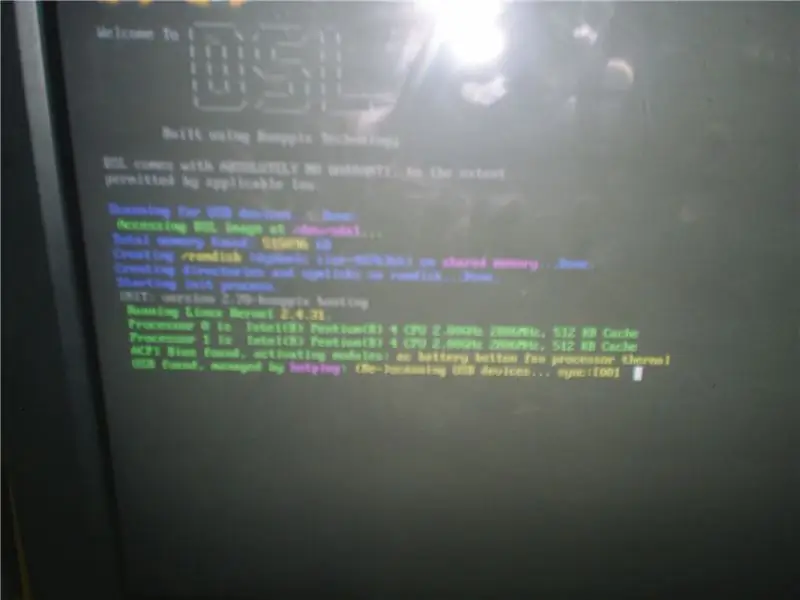
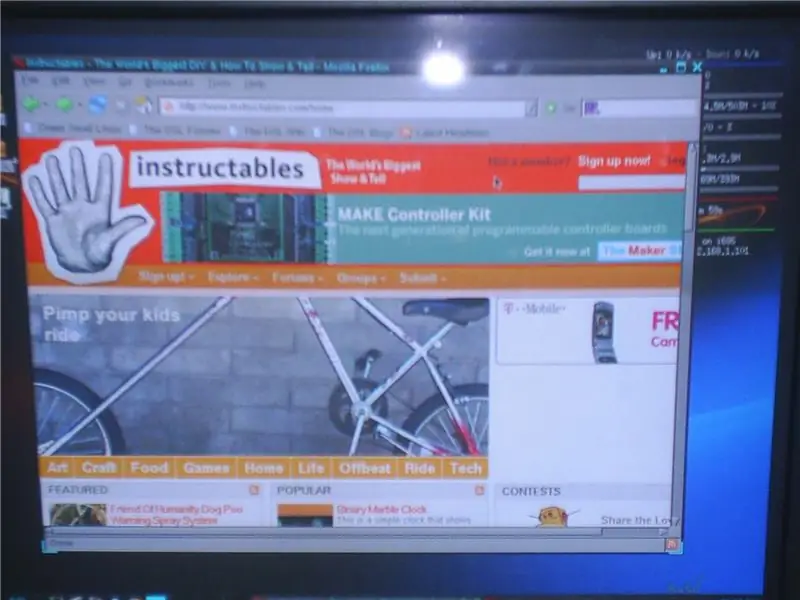

Espero que esto haya funcionado para usted, por favor, felicítelo y hágame saber cómo lo hice. Tengo algunas fotos del escritorio y arranque de Damn Small Linux.
Si te gustó esto, entonces +1
Recomendado:
Cómo hacer una unidad flash USB con un borrador »Wiki Ùtil Caja de memoria USB DIY: 4 pasos

Cómo hacer una unidad flash USB con un borrador »Wiki Ùtil Caja de la unidad USB DIY: este blog trata sobre " Cómo hacer una unidad flash USB con una goma de borrar | Caja de unidad USB DIY " espero que te guste
Cómo crear una unidad de arranque de Linux (y cómo usarla): 10 pasos

Cómo crear una unidad de arranque de Linux (y cómo usarla): esta es una introducción simple sobre cómo comenzar con Linux, específicamente Ubuntu
Cómo instalar una unidad de arranque de estado sólido: 9 pasos

Cómo instalar una unidad de arranque de estado sólido: Con la tecnología avanzando al ritmo que lo es, ahora todo se está trasladando al ámbito de la informática y los medios digitales. Con este cambio, vemos que cada vez más personas se dedican a los campos de la educación con respecto a estos temas como la informática o
Cómo iniciar PUD Linux desde una unidad flash: 5 pasos

Cómo iniciar PUD Linux desde una unidad flash: este instructivo le enseña cómo instalar PUD, un sistema operativo de 260 MB, en su unidad flash. Este es mi primer instructivo, así que por favor, sé duro conmigo. Es persistente, por lo que guardará su configuración al salir. No soy responsable de nada que le suceda a tu compañera
Cómo instalar Fedora en un SheevaPlug y arrancar desde una tarjeta SD: 13 pasos

Cómo instalar Fedora en un SheevaPlug y arrancar desde una tarjeta SD: Vi una publicación sobre SheevaPlug en Slashdot y luego en Popular Mechanics. Parecía un dispositivo interesante funciona a @ 2.5w, sin ventiladores, de estado sólido y sin necesidad de un monitor. Durante años he llevado un viejo monitor CRT
